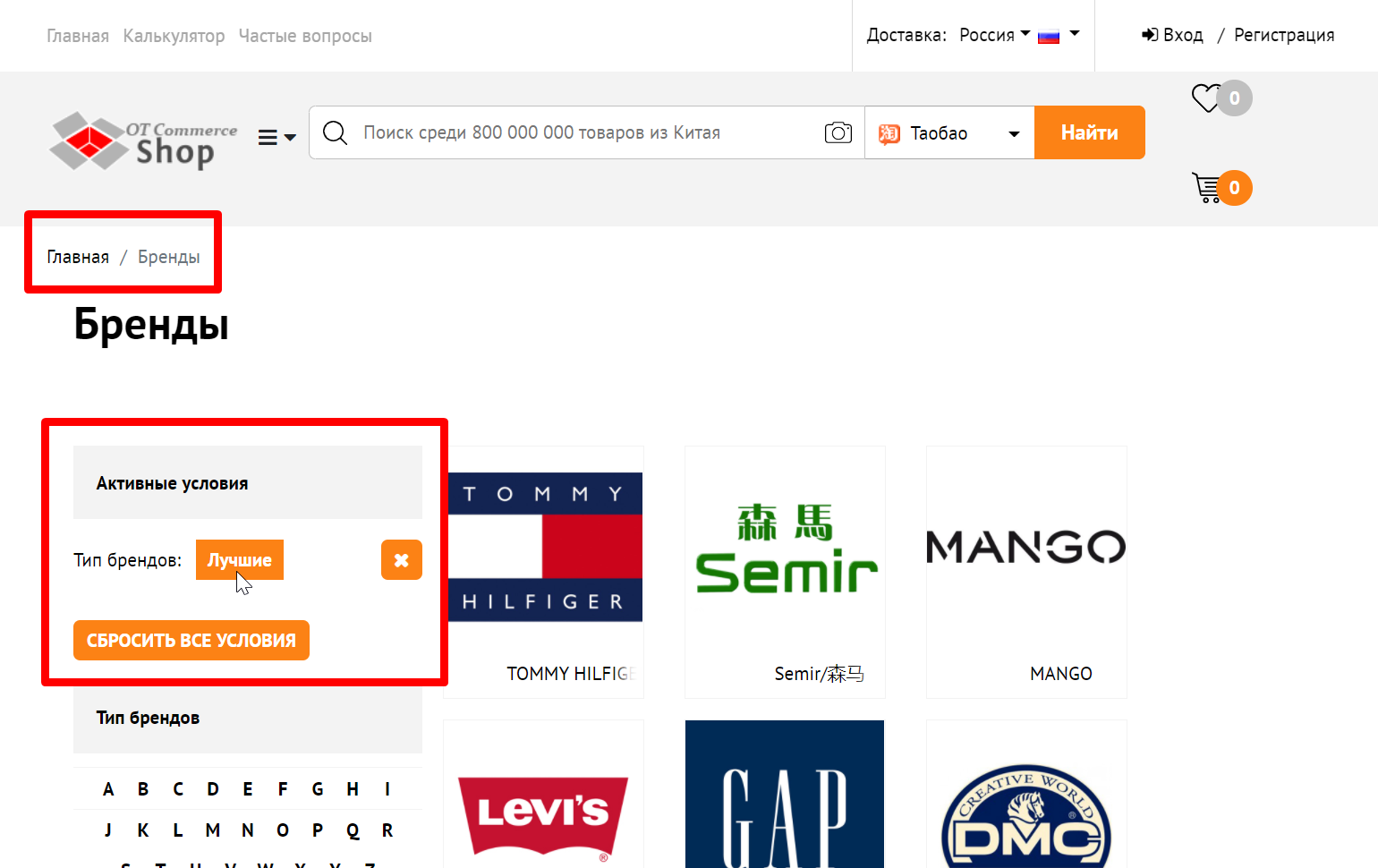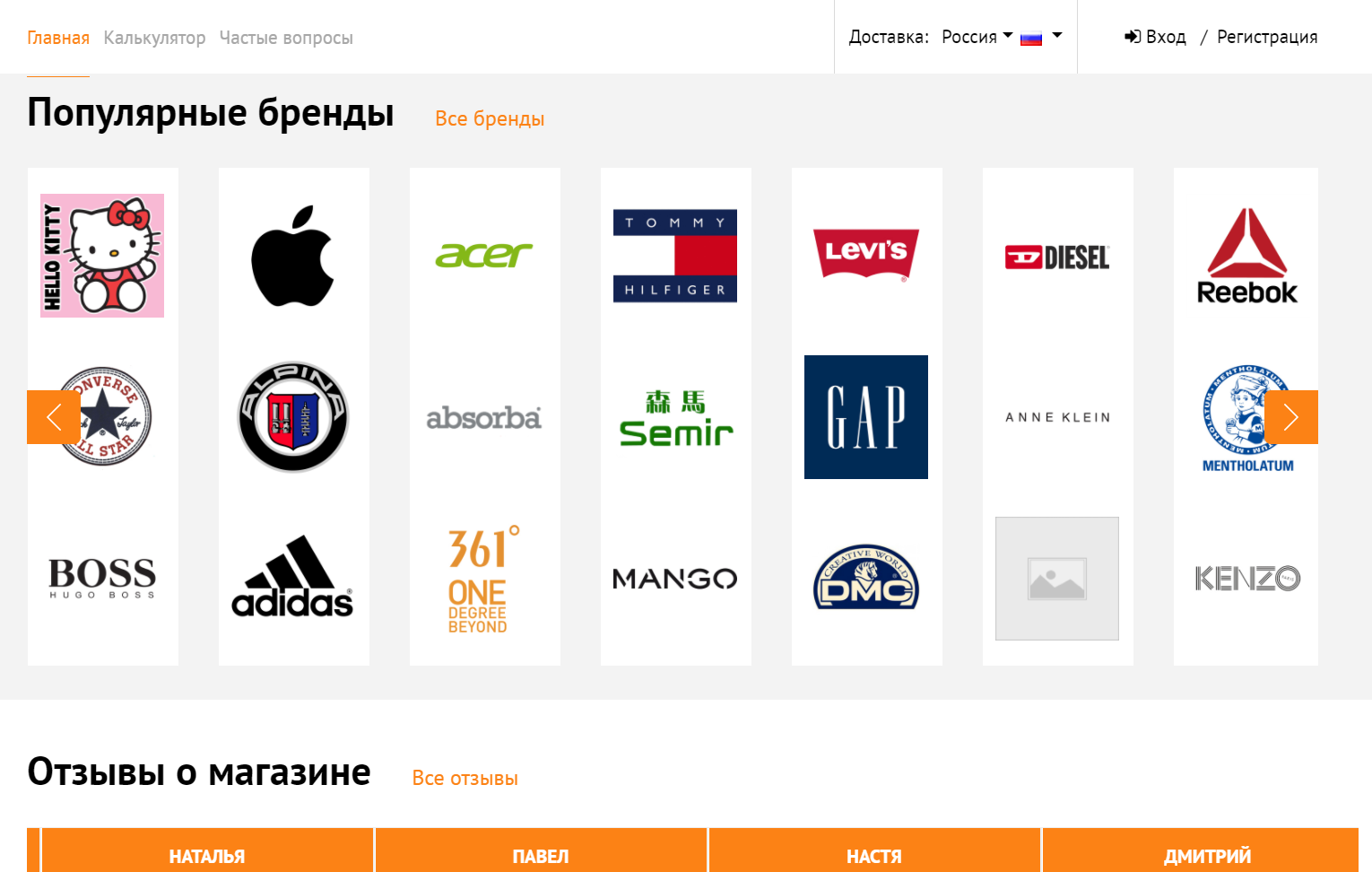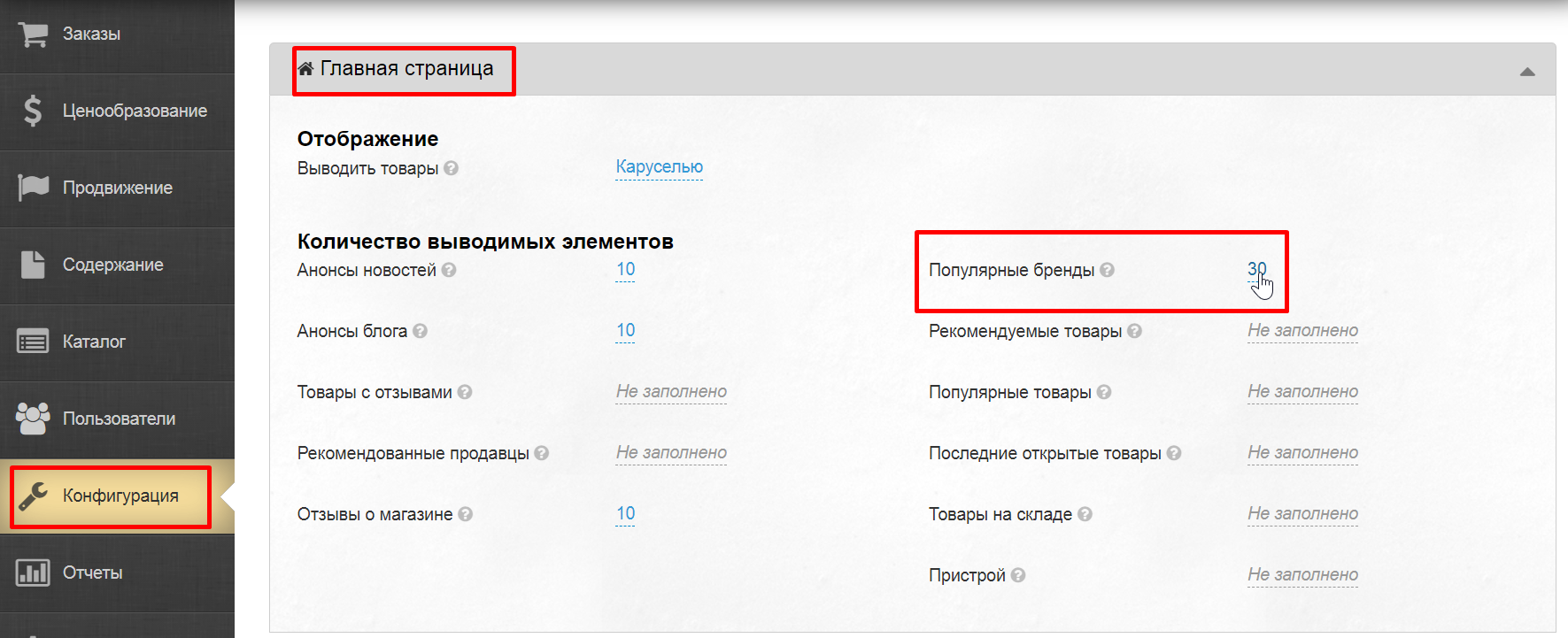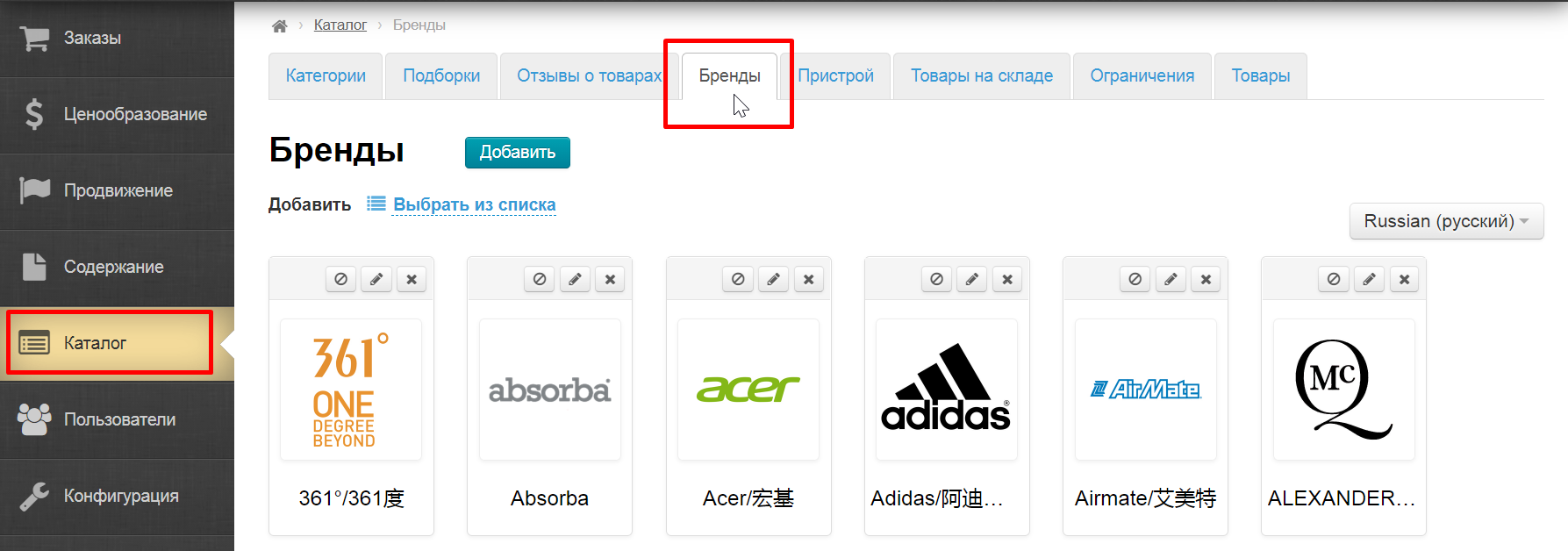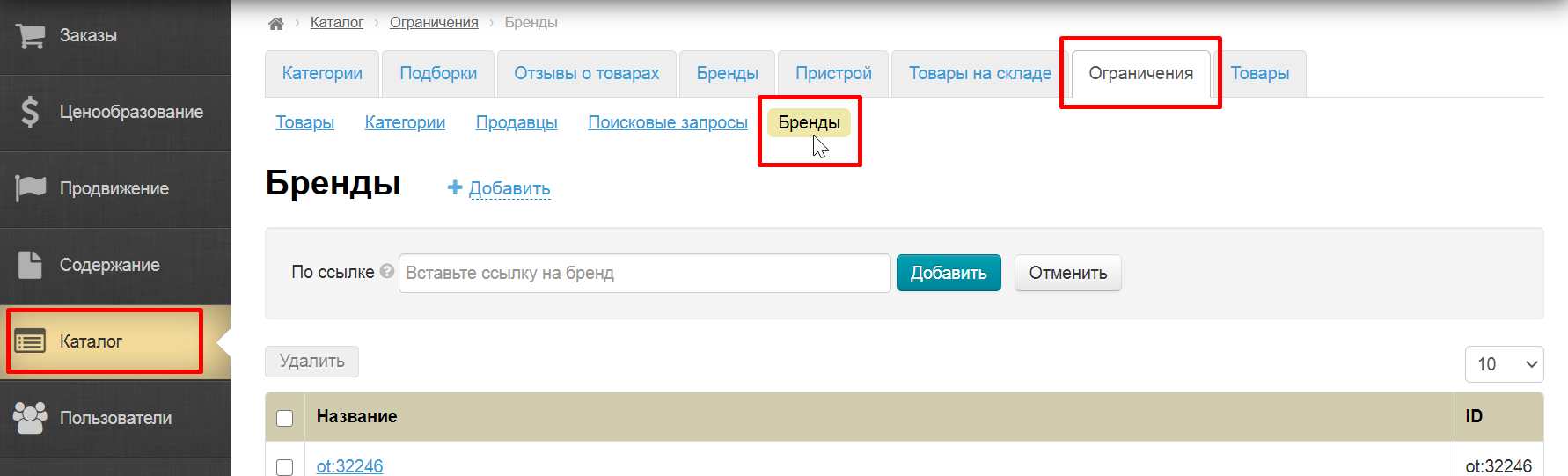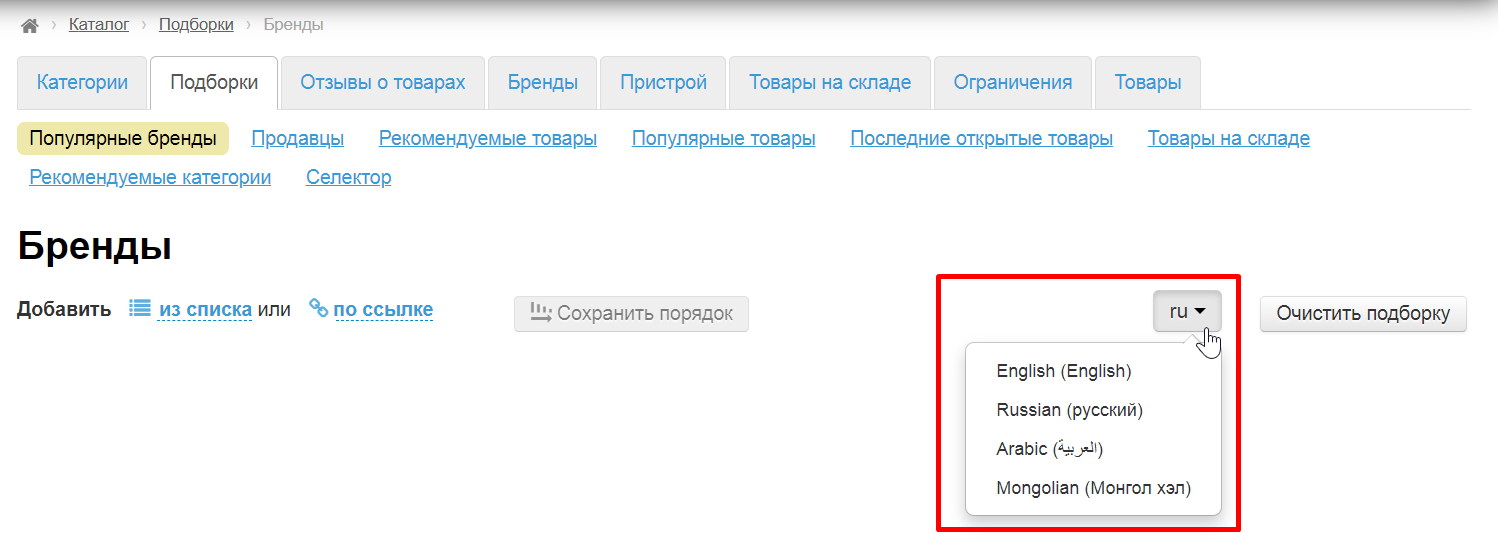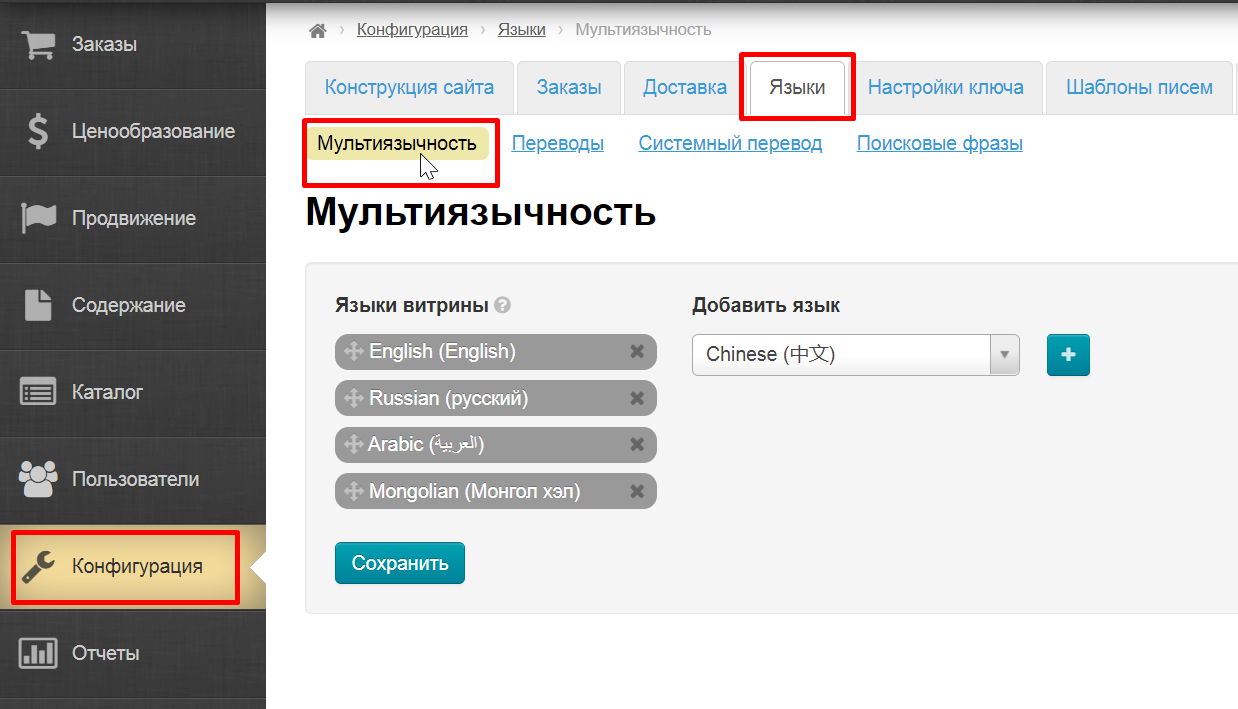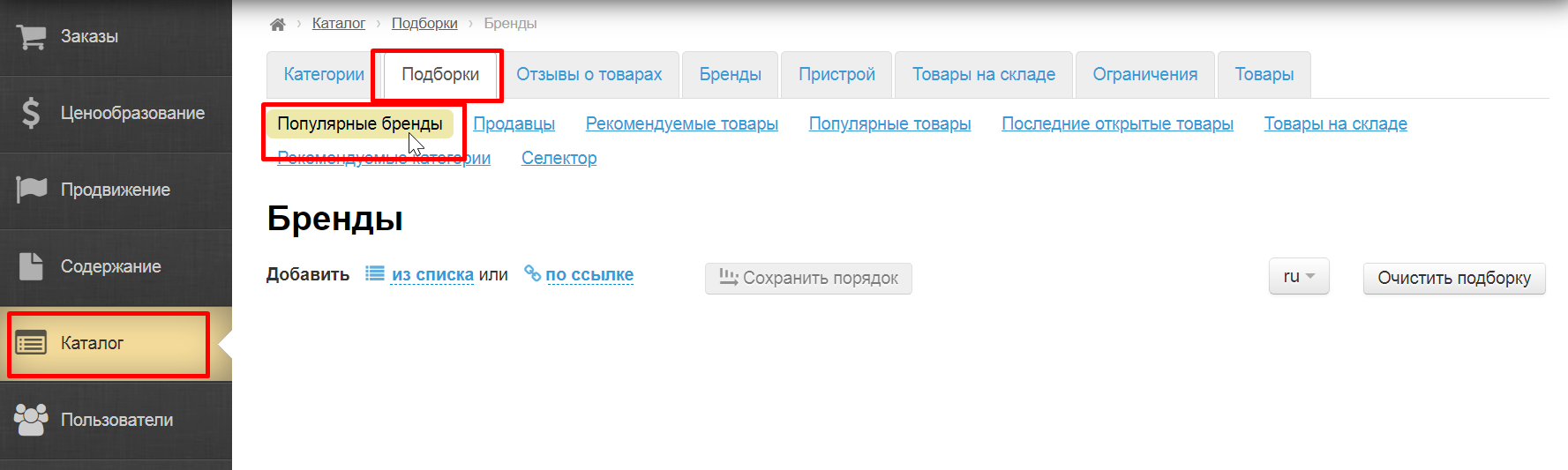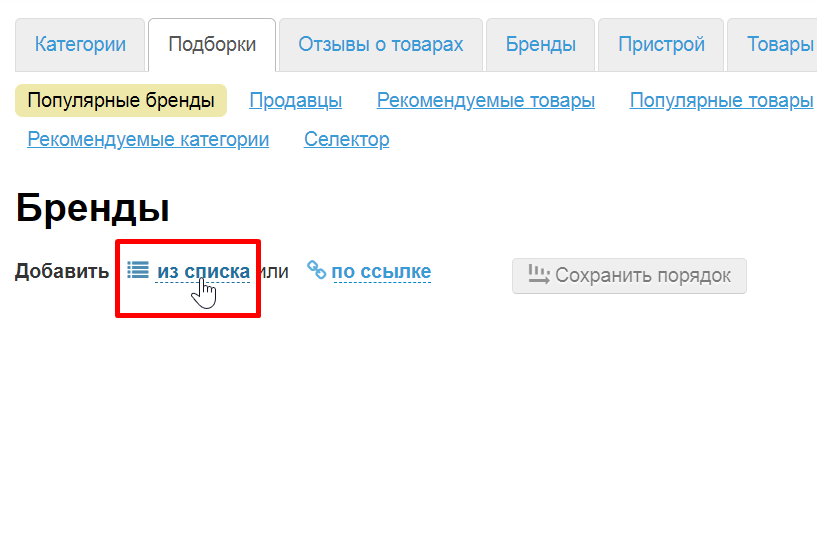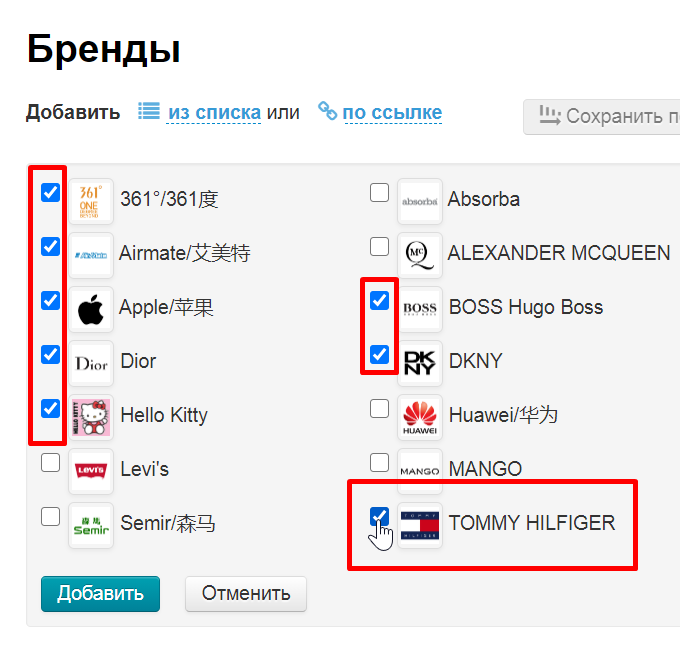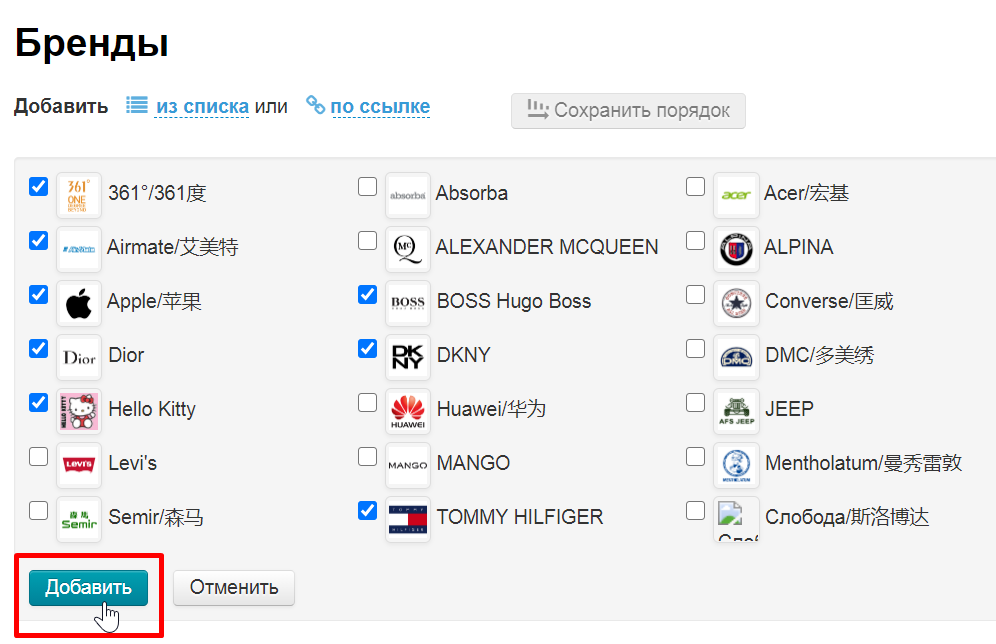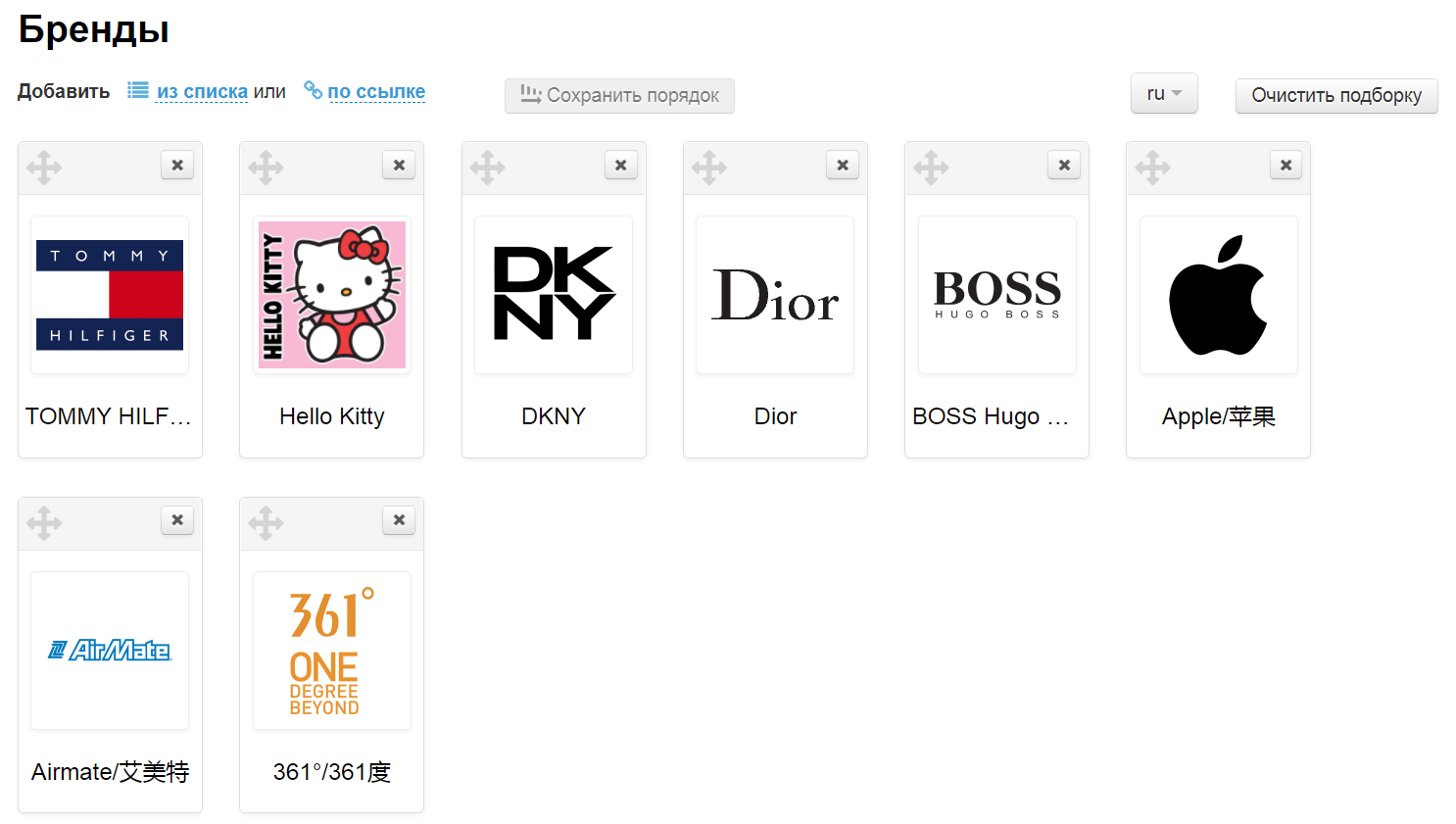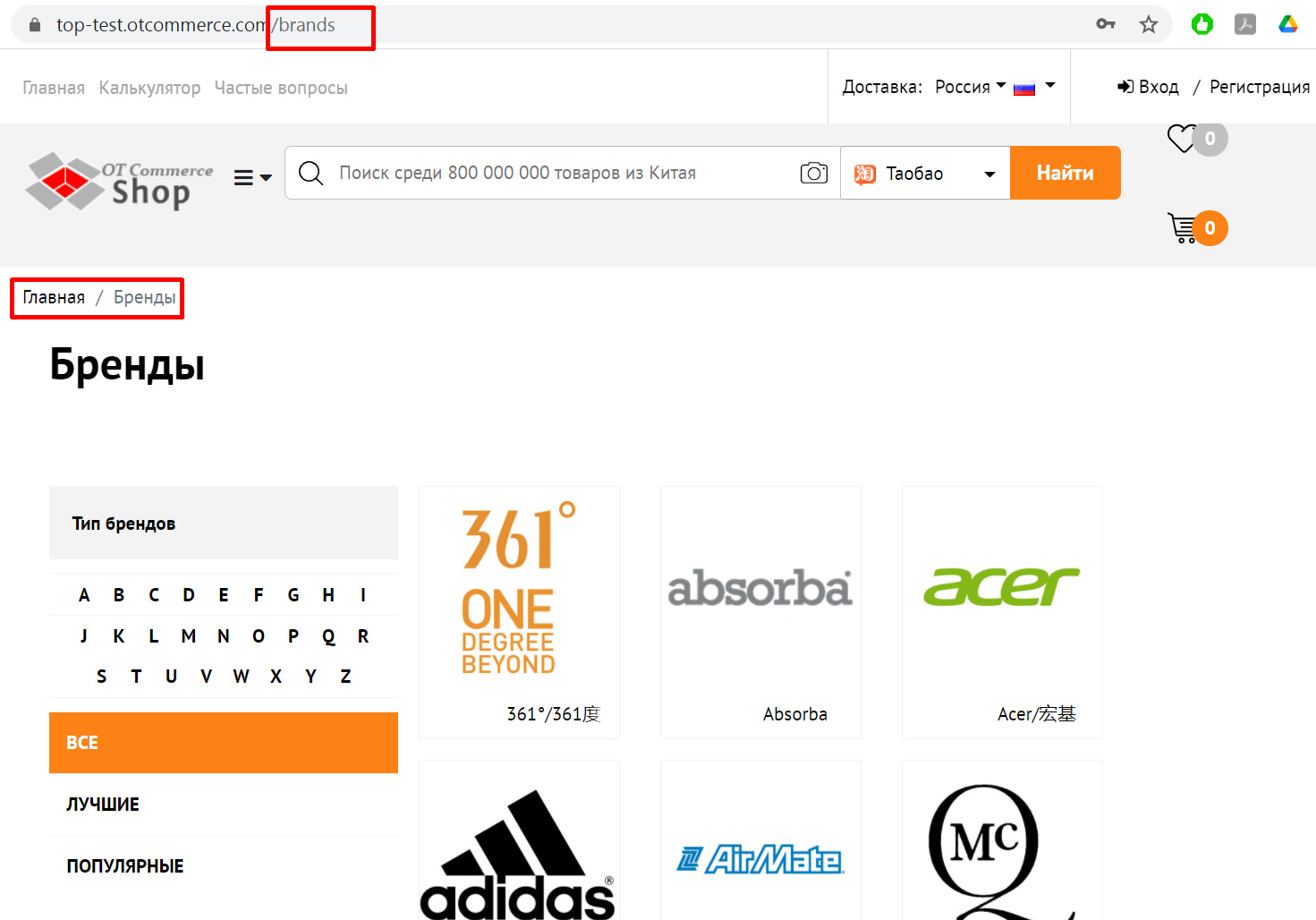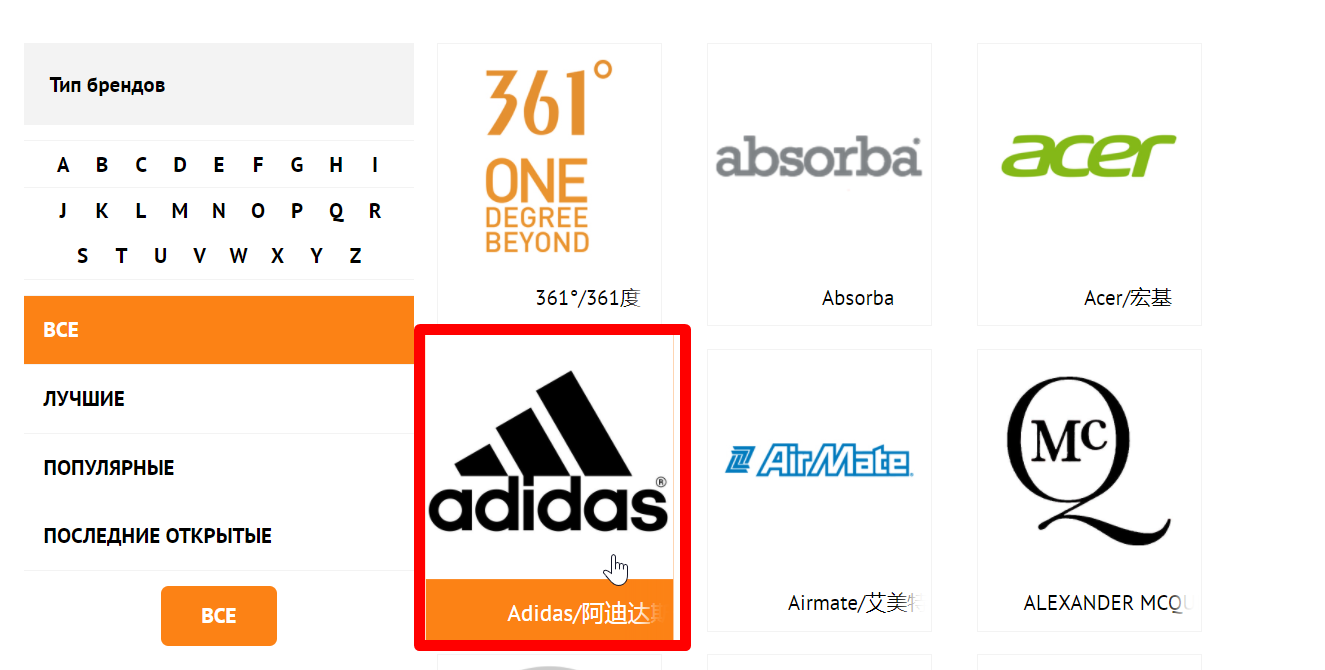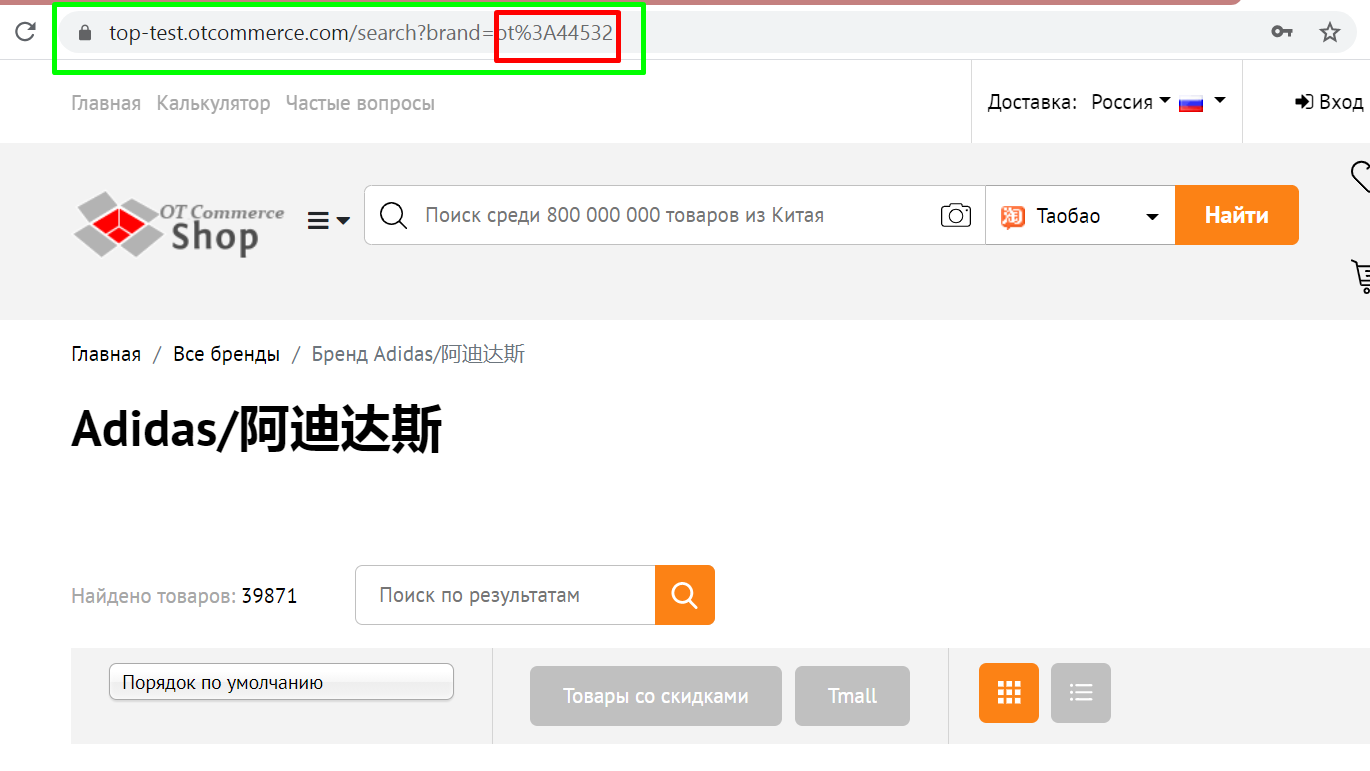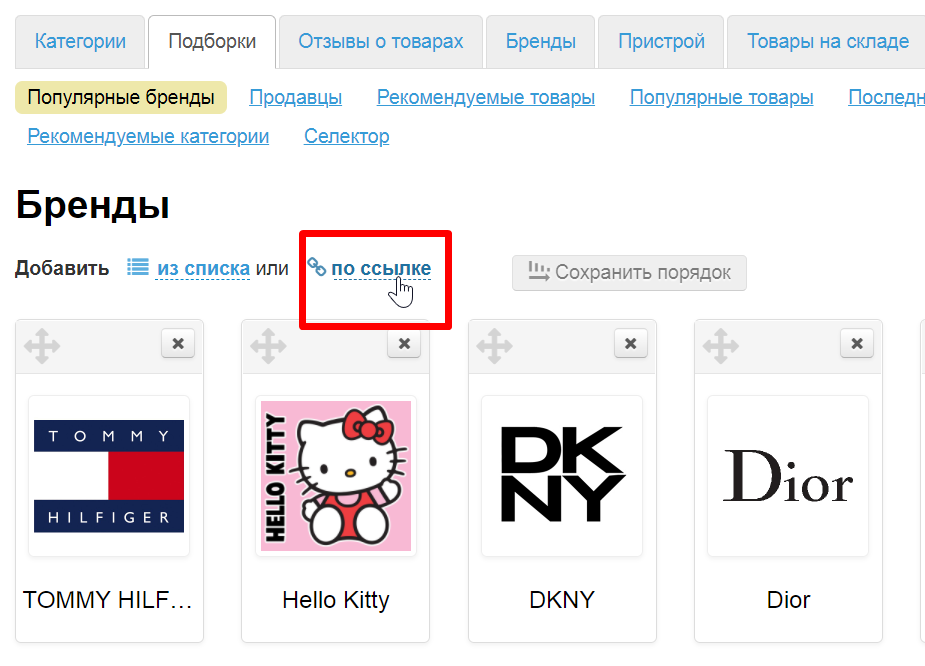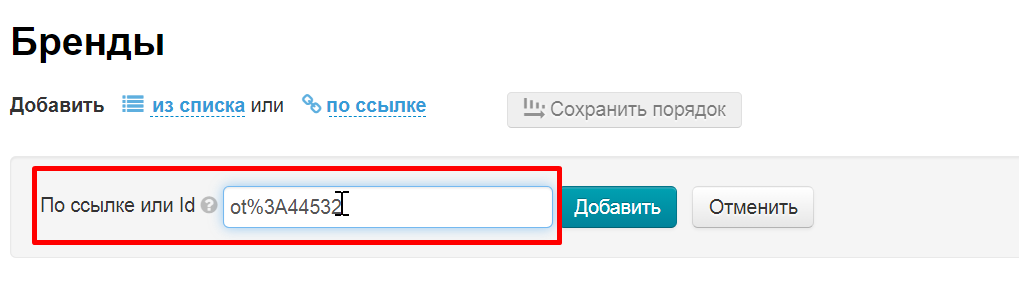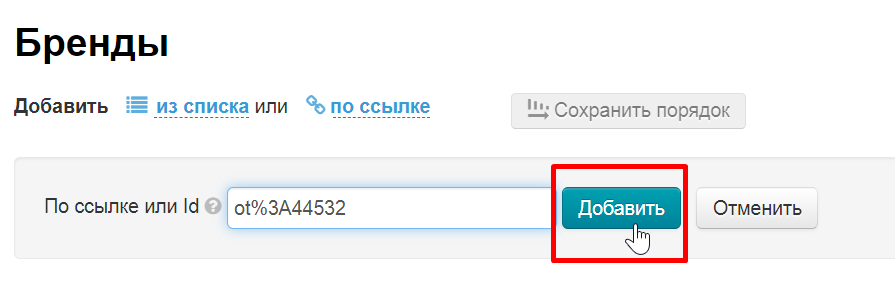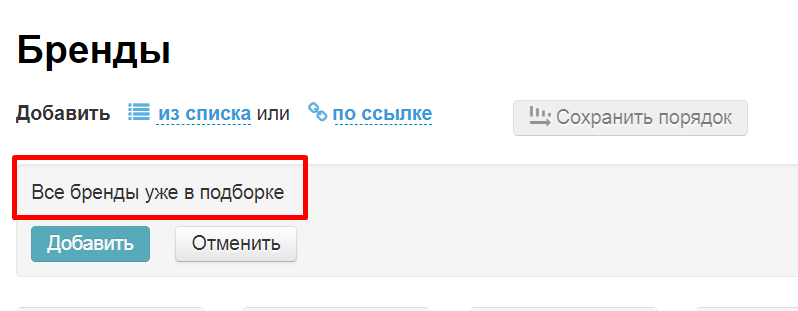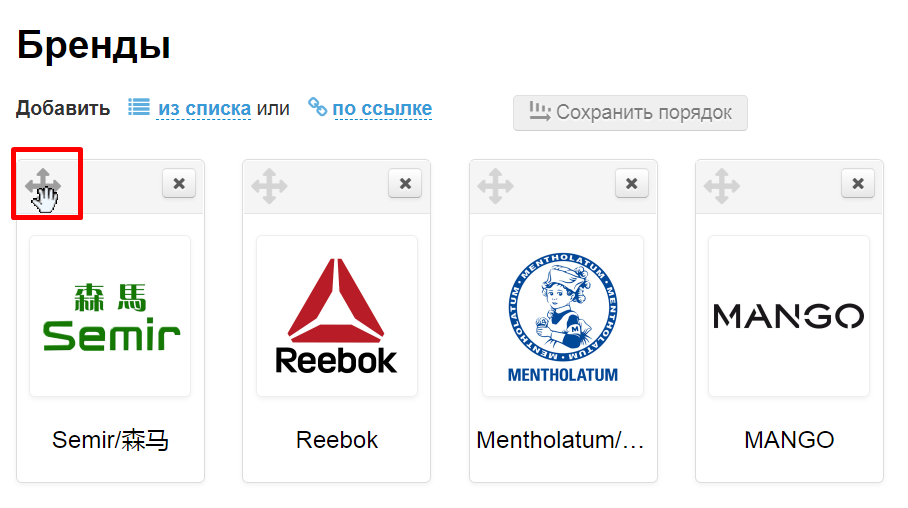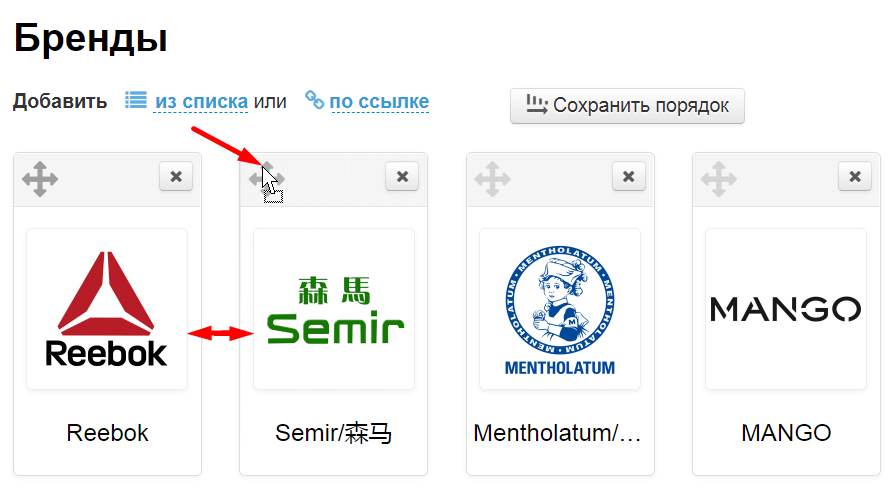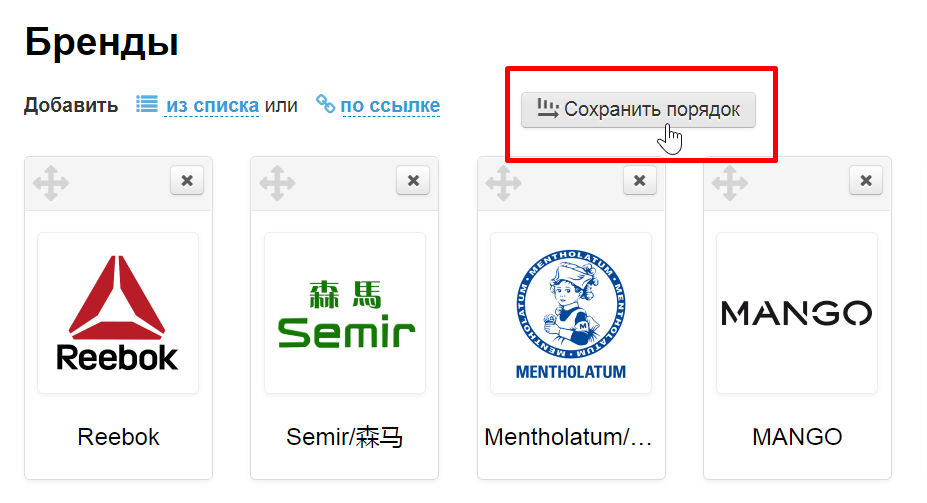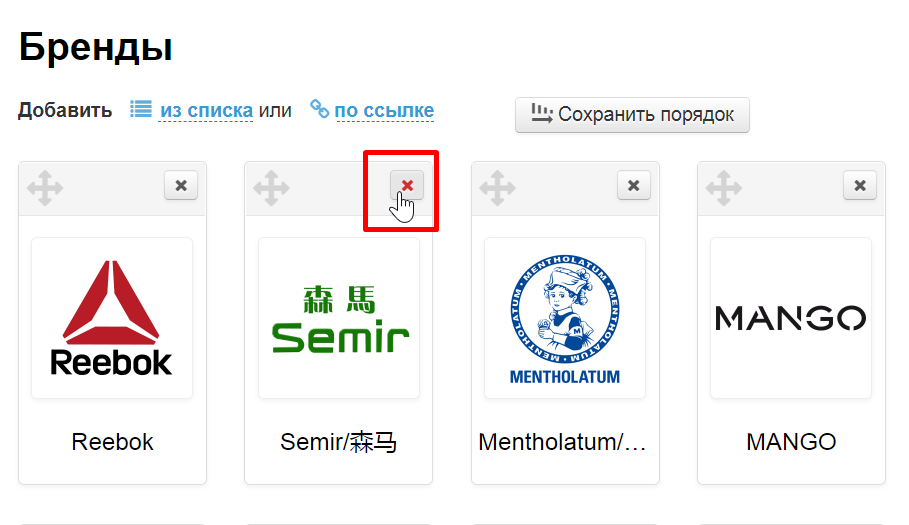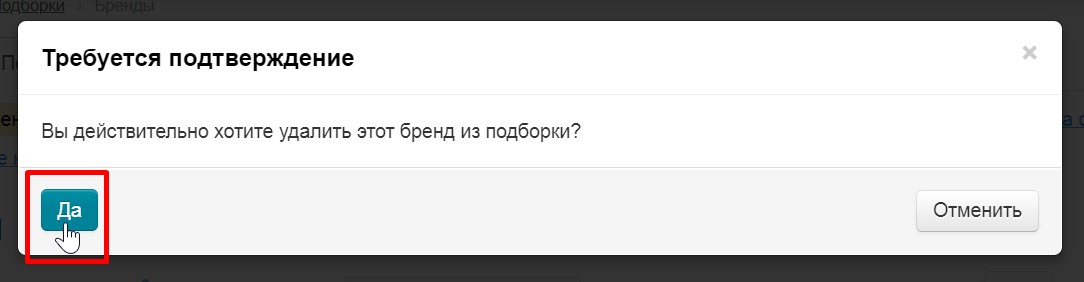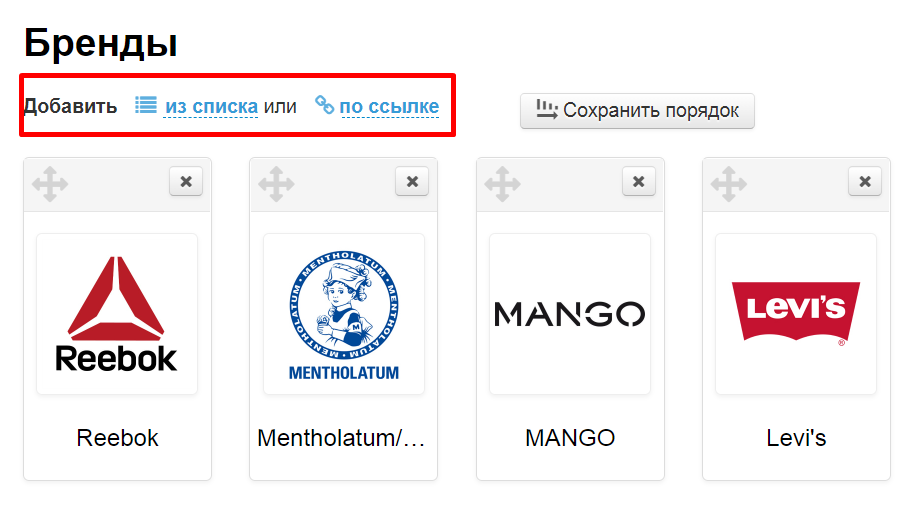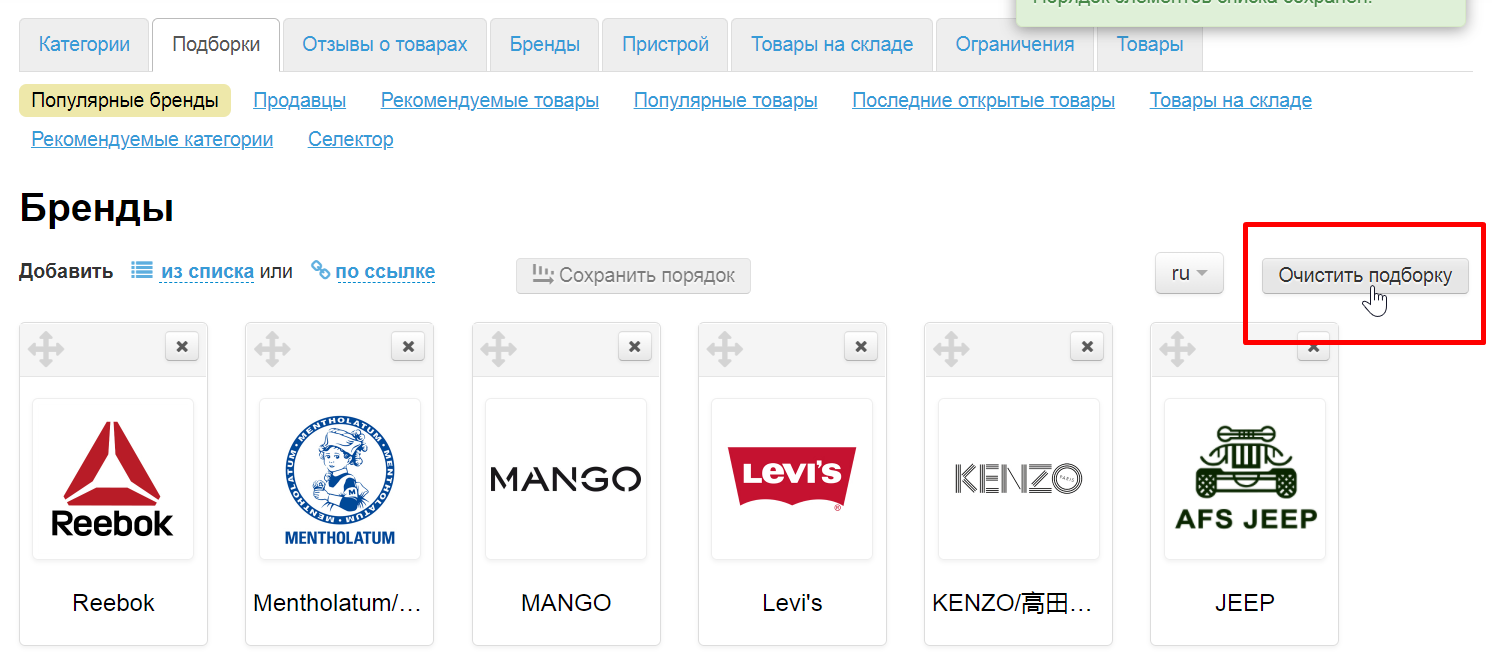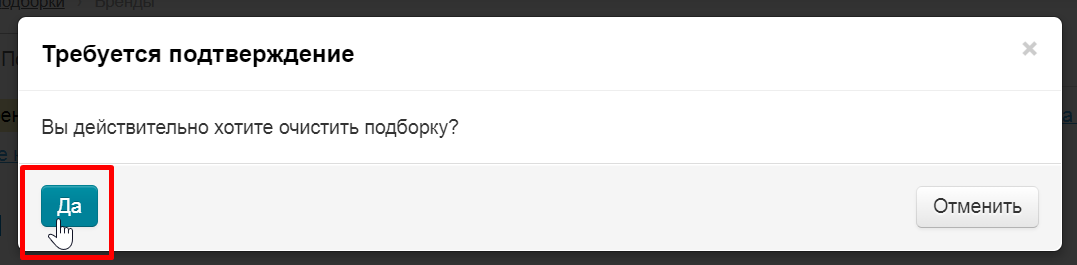Оглавление
...
Расположение в админке: Каталог › Подборки › Бренды
Подборка брендов доступна для просмотра на сайте в разделе «Бренды» — «Лучшие»:
А так же на главной странице:
Показать или скрыть Бренды
Чтобы бренды выводились на главной странице, необходимо настроить их вывод в Конфигурации главной страницы.
Общий список Брендов, а также их название и поисковую оптимизацию можно настроить в разделе Каталог → «Бренды».
Ограничить к показу Бренды можно в разделе Каталог → Ограничения → Бренды
Языковая версия подборки
Перед тем как составлять подборку Брендов, выбираем языковую версию. Для каждого языка можно сделать свою подборку.
Языковая версия выбирается кликом мышки по языку из списка. Настроить список можно в разделе Конфигурация → Языки → «Мультиязычность»
Добавить бренд в подборку
Чтобы добавить бренд на главную страницу, в админке заходим в раздел Каталог → Подборки → Популярные бренды.
Добавить можно двумя способами «из списка» и с помощью ссылки на бренд.
Добавить из списка брендов
Сначала настраиваем список в разделе Каталог → «Бренды»
Затем в разделе Каталог → Подборки → Популярные бренды кликаем на надпись «из списка».
В появившемся списке выбираем нужные бренды кликом мышки:
Когда галочки рядом с брендами поставлены, нажимаем кнопку «Добавить»:
После добавления бренды добавятся в подборку
И на сайте на главной странице и в разделе «Популярные бренды».
Добавить по ссылке на страницу бренда
Так же бренд можно добавлять с помощью ссылки или id. Сначала посмотрим откуда можно взять ссылку на бренд или его id.
Открываем главную страницу вашего сайта и добавляем в адресной строке /brands
Нажимаем на клавиатуре кнопку Enter и откроется страница со всеми доступными брендами
Кликаем на нужный бренд.
На странице бренда можно скопировать ссылку целиком или только id (выделен красным. Значение после brand=).
Скопированное добавляем в админке на странице «Популярные бренды». Кликаем по надписи «по ссылке».
Вставляем в поле или ссылку или id бренда.
Нажимаем кнопку «Добавить» и бренд будет добавлен в подборку.
Если, при добавлении брендов, вам показывают сообщение «Все бренды уже в подборке»:
Но вы хотите, чтобы было больше брендов, то их необходимо добавить через вкладку «Бренды»:
Изменить порядок в списке брендов
Чтобы изменить порядок следования брендов в списке «Популярные бренды», кликаем на на крестик со стрелками слева от бренда:
Не отпуская клавишу мышки, перетаскиваем выбранный бренд на нужное место.
Отпускаем клавишу мышки. Бренд переместился. Чтобы сохранить изменения, нажимаем кнопку «Сохранить порядок»:
После нажатия кнопки, порядок сохраняется и в админке.
Удалить бренд из подборки
Чтобы удалить бренд из подборки «Популярные бренды», кликаем по «крестику» в правом углу бренда:
Подтверждаем выбор, нажав кнопку «Да»:
После удаления, бренд пропадет из подборки «Популярные бренды»
Так как удаляется не сам бренд, а только запись из подборки, то его легко можно вернуть обратно с помощью функции «Добавить из…».
Очистить подборку популярных брендов
Чтобы полностью очистить подборку, можно использовать специальную кнопку в правой части страницы.
После нажатия на неё, подборка полностью очистится, если подтвердить действие и нажать кнопку «Да».